A Premiere Pro szövegek és grafikák szerkesztése mindig is a program középpontjában állt. Az új Creative Cloud 2019 funkciókkal számos fejlesztés érhető el, amelyek optimalizálják a munkafolyamatodat, és kreatívabb lehetőségeket kínálnak. Ebben a bemutatóban megmutatom, hogyan használhatod hatékonyan az új grafikai funkciókat, különösen a szövegeket.
Legfontosabb megállapítások
- A lehetőség, hogy akár 10 különböző kitöltést adj hozzá a szövegvonalaidhoz.
- Új háttér lehetőségek a szövegek olvashatóságának javítására.
- A shadow és a vonalak testreszabása a megjelenés javítása érdekében.
Lépésről lépésre útmutató
1. lépés: Szöveg kiválasztása és szerkesztése
Először aktiválnod kell a szövegeszközt a Premiere Pro-ban. Egyszerűen kattints az eszközre, válaszd ki a kívánt területet a programmonitorban, és add hozzá a szövegedet. Általában ez nagyon egyszerűen történik egy dupla kattintással vagy egy kattintással a szövegfelületen, hogy létrehozz egy szövegdobozt.
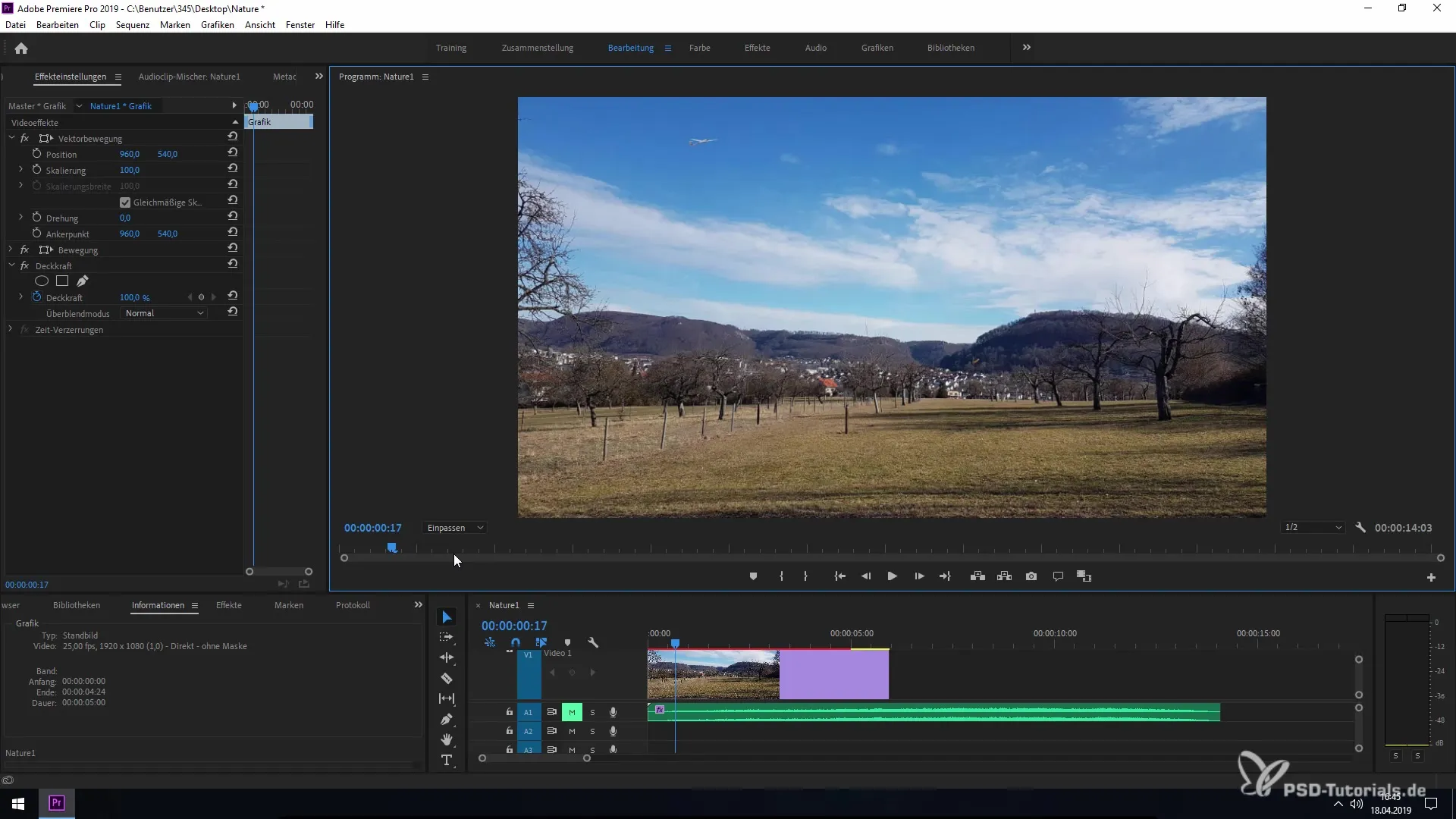
2. lépés: Alapvető szöveges formázás
Miután hozzáadtad a szöveget, több lehetőséged van a testreszabására. Az 'Essential Graphics' alatt különböző stílusokat és effektusokat választhatsz, hogy megváltoztasd a szöveged megjelenését. Ehhez lépj be a „Szerkesztés” menübe, és válaszd ki a kívánt testreszabási lehetőségeket.
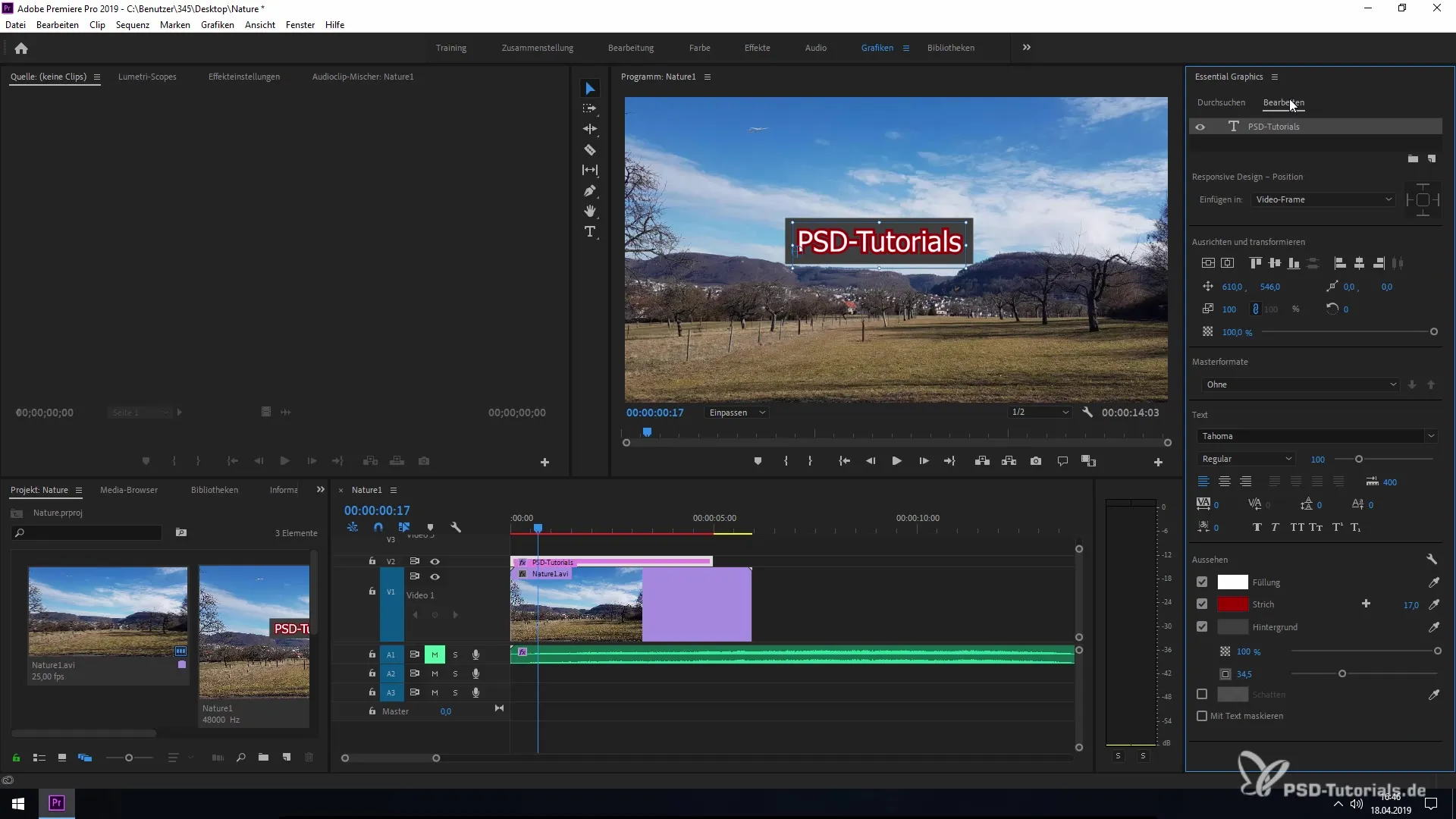
3. lépés: Kitöltések hozzáadása
Ez a verzió egy izgalmas újdonsága az, hogy akár 10 különböző kitöltést is hozzáadhatsz a szövegvonaladhoz. Válaszd az első kitöltést, és állítsd be a vastagságot. Kísérletezhetsz is, hogy elérd a kívánt hatást és különböző színeket választhatsz a kitöltésekhez.
4. lépés: Háttér és átlátszóság beállítása
A szöveg olvashatóságának javítása érdekében aktiválhatsz egy hátteret. Ez lehet egy téglalap vagy négyzet, amely a szöveged mögött helyezkedik el. Lehetőséged van az háttér átlátszóságának beállítására, hogy a szöveg tisztán és világosan olvasható legyen.
5. lépés: Shadow és effektusok
Egy másik lehetőség, hogy növeljük a láthatóságot, hogy shadow-t adunk a szöveghez. Beállíthatod a shadow erősségét és az irányát, hogy különböző vizuális hatásokat érj el. A shadow lágyaságát is megváltoztathatod, hogy elérd a kívánt átlátszósági fokot.
6. lépés: További vonalak és testreszabás
Ha szeretnéd, további vonalakat is hozzáadhatsz az 'Akinézet'-menüből. Fontos megjegyezni, hogy minden új vonal saját testreszabási lehetőségeket kínál, beleértve a színeket és a vonalak szélességét is. Maximum tíz különböző vonal adható hozzá minden szöveghez, így kísérletezhetsz, hogy vonzó designt érj el.
7. lépés: Szövegvonalak finomítása
Amikor a különböző vonalakkal és háttérrel kísérletezel, beállítások is vannak a vonalcsatlakozásokra. Itt különböző stílusokat választhatsz, hogy megváltoztasd a szegélyeket és éleket. Lekerekített sarkok vagy különleges vonalcsatlakozások mélységet és struktúrát adhatnak a szöveghez.
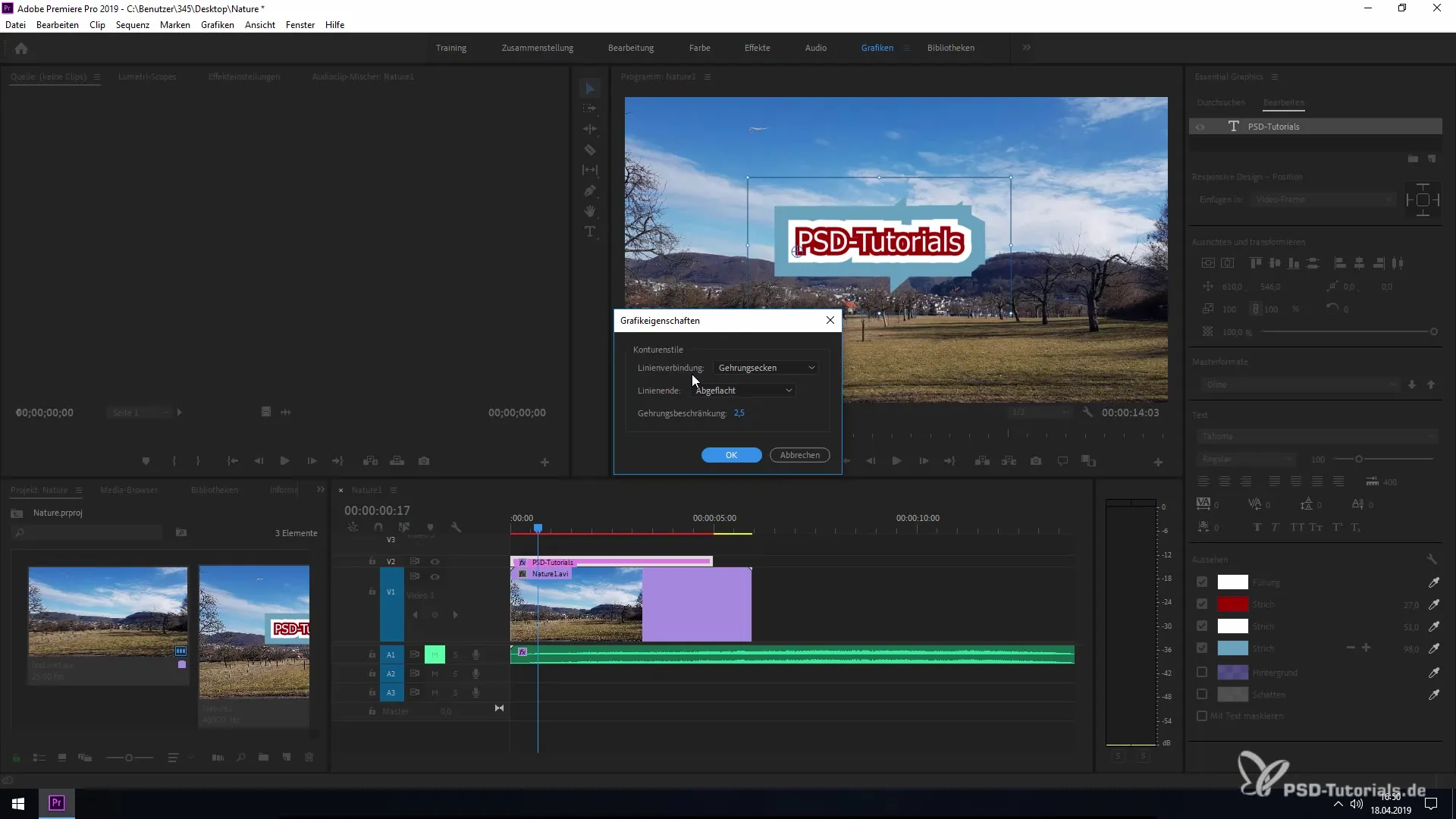
8. lépés: Végső beállítások
Végül át tudod nézni az összes beállítást, és biztosíthatod, hogy minden elem harmonikusan legyen összekapcsolva. Lehetőséged van az összes háttér és vonal egy vonzó összképbe való formálására, ezzel jelentősen javítva a szöveg olvashatóságát és láthatóságát.
Összefoglalás – Fejlesztések grafika és szöveg terén a Premiere Pro CC 2019-ben
A Premiere Pro CC 2019 új funkciói jelentős módon lehetővé teszik a szövegek és grafikák rugalmasabb és kreatívabb tervezését. A kitöltések, háttér és effektusok kibővített lehetőségeivel a szövegtervezésed új szintre emelhető és professzionálisabb eredményeket érhetsz el. Használj ezeket az új eszközöket a következő projektjeidben, hogy lenyűgöző vizuális effektusokat hozz létre.
Gyakran ismételt kérdések
Hány kitöltést adhatok hozzá a szövegvonalakhoz a Premiere Pro CC 2019-ben?Maximálisan 10 különböző kitöltést adhat hozzá.
Mit tehetek, hogy növeljem a szöveg olvashatóságát?Aktiválj egy hátteret, vagy adj hozzá shadow-t, hogy a szöveg világosabb legyen.
Beállíthatom a szövegem színét?Igen, minden kitöltéshez és vonalhoz egyedileg testreszabhatod a színeket.
Megváltoztathatom a vonalvastagságot és más effektusokat?Igen, a vonalvastagságot, shadow-t és átlátszóságot szabadon beállíthatod.
Kínál-e a Premiere Pro CC 2019 sablonokat a szövegekhez?Igen, az „Essential Graphics” alatt számos sablont találsz.


